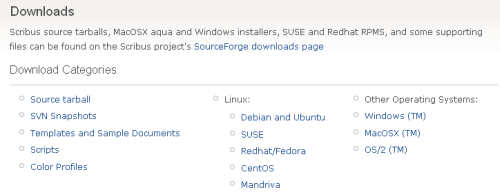Scribus – это популярное настольное издательское программное обеспечение с открытым исходным кодом, которое позволяет легко создавать такие публикации, как электронные книги, брошюры, настройки шрифта и другие печатные публикации. Будучи близким конкурентом Adobe Indesign и QuarkXpress, преимущество Scribus заключается в том, что он бесплатен и поддерживает множество функций, таких как поддержка цвета CYMK и создание PDF-файлов. Более того, Scribus доступен для Linux, Windows и macOS, что делает его достойной альтернативой этим коммерческим продуктам.
В этой статье мы обсудим, как создать брошюру с помощью Scribus.
Шаги по созданию брошюры с помощью Scribus
Хотя в этой статье речь идет о платформе Windows, для других платформ действия остаются теми же.
1. Загрузите и установите программное обеспечение Scribus для вашей платформы.
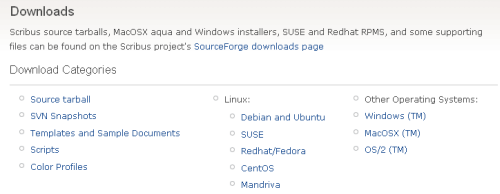
2. Загрузите tar-шар Scribus Templates. Разархивируйте архив tar и найдите файл «br2-a4-3cols.sla», который представляет собой файл шаблона брошюры, необходимый для этой статьи.
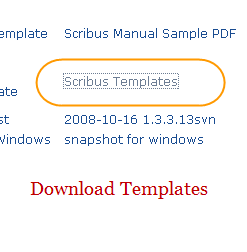
3. Откройте приложение для публикации Scribus Desktop. Нажмите Файл ->Открытьи найдите файл «br2-a4-3cols.sla» из загруженных шаблонов.
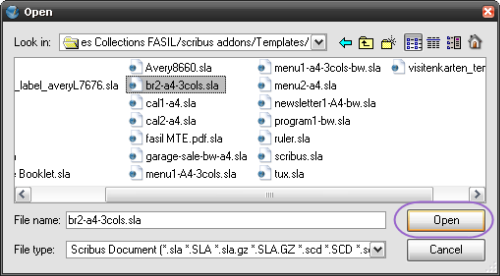
4. Включите панель инструментов «Свойства» (Окна ->Свойства), чтобы можно было легко редактировать содержимое из меню окна.
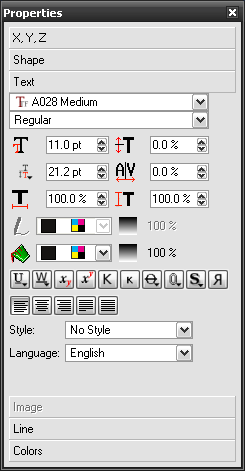
5. После открытия шаблона брошюры редактируемая текстовая область будет выделена красным прямоугольником. Щелкните правой кнопкой мыши текстовую область и выберите «Редактировать текст». Откроется новое диалоговое окно редактирования текста с дополнительными возможностями для редактирования текста, фона, форматирования и стиля.
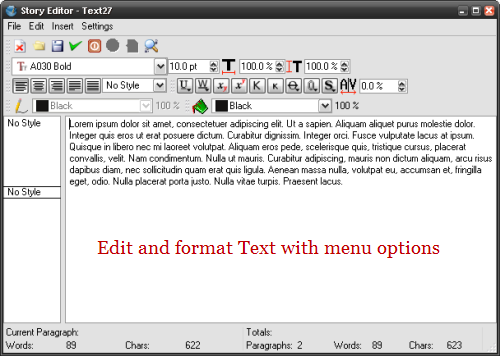
6. Вышеупомянутый шаг также можно выполнить, дважды щелкнув текстовую область. Затем вы можете редактировать и форматировать его с помощью панели инструментов «Свойства».
7. Повторите шаг 5, чтобы отредактировать необходимые части текста и при необходимости добавить новые изображения в шаблон брошюры. Перетащите значок изображения в любую нужную вам часть. Дважды щелкните поле, чтобы добавить изображение (см. снимок экрана ниже).
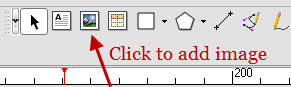
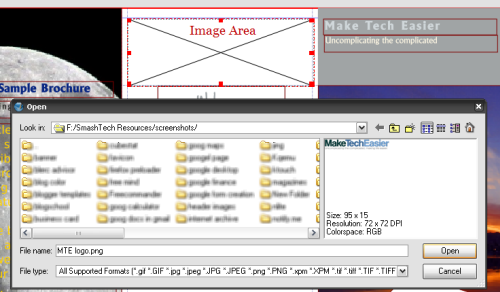
8. После завершения всей работы по редактированию сохраните документ в формате «.sla» или экспортируйте в файл PDF. Игнорируйте любые ошибки постскриптума.
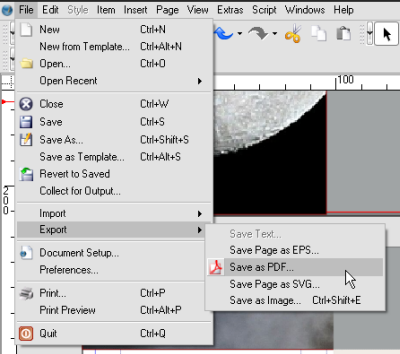
Скриншот образца
Следующая брошюра представляет собой образец, созданный с помощью Scribus.
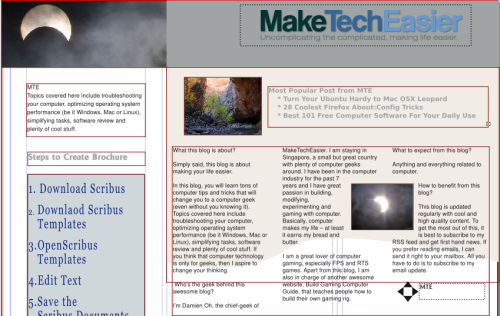
Какое еще программное обеспечение для настольных публикаций вы используете?